| 일 | 월 | 화 | 수 | 목 | 금 | 토 |
|---|---|---|---|---|---|---|
| 1 | ||||||
| 2 | 3 | 4 | 5 | 6 | 7 | 8 |
| 9 | 10 | 11 | 12 | 13 | 14 | 15 |
| 16 | 17 | 18 | 19 | 20 | 21 | 22 |
| 23 | 24 | 25 | 26 | 27 | 28 | 29 |
| 30 | 31 |
- 샐러드
- 개발자 인턴
- 자바 암호화 복호화
- 신입 개발자 면접 질문
- Linux
- 프로그래머스
- docker
- Plating
- .dockerignore
- 신입 개발자 필수 면접 질문
- docker image
- 식단일기
- 자바 암호화
- 자바 stream
- 직장인점심구독
- 개발자 정규직
- 개발자 면접
- 신입 개발자 자바 면접 질문
- 도커
- 개발자 코딩테스트
- 신입 개발자 면접
- 개발자 채용연계형인턴
- 코딩테스트 연습
- 프로그래머스 코딩테스트
- 플레이팅
- 셰프의찾아가는구내식당
- 자바 암호화 알고리즘
- 신입 개발자 자바 면접
- 개발자 면접 질문
- 식단
- Today
- Total
달리는 두딘
[JAVA] 맥북 M1으로 JAVA OpenJdk8 (JDK 1.8) 설치 / Homebrew 설치 / 환경변수 설정 본문
아..
나는 정규직이 되었고
맥북을 쓰게 되었다.
이제 후회한다고 해도
달라질 건 없어..............................
윈도우랑 전부 달라서 너무 힘들다.
openjdk 설치를 하려고 했는데
아...
나 윈도우 아니지를 또 깨달았다.
일단
1. 홈브류(Homebrew) 설치
openjdk 설치를 위해서 필수인 홈브류(homebrew).
- macOS 용 패키지 관리자. 이게 무엇을 뜻하는지 잘 모르겠다. 일단 필요하니 다운받음..
홈페이지 접속.
brew.sh/index_ko
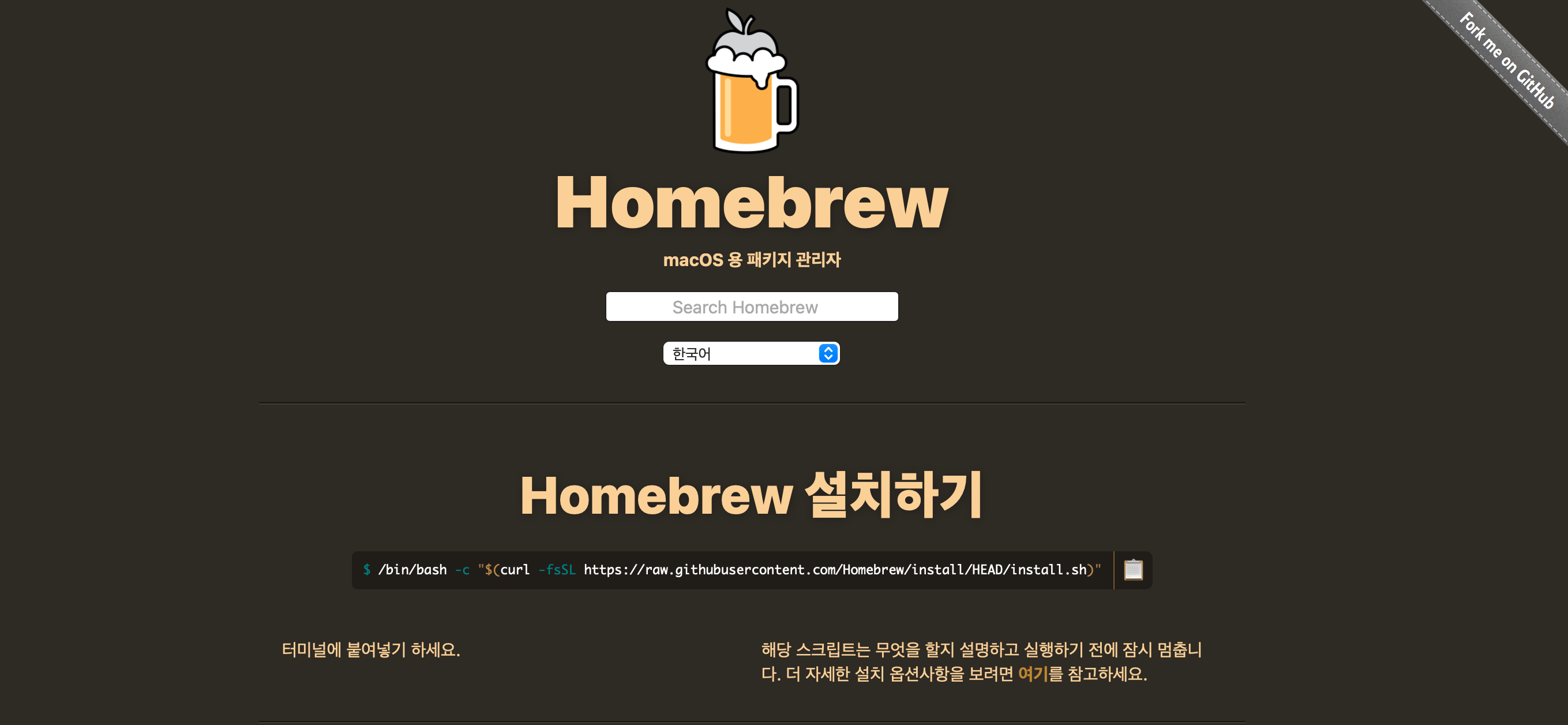
Homebrew 설치하기 밑에 쏼라쏼라 복사하기.
드래그 해줘도 되고 오른쪽 흰색 메모장같은거 클릭하면 복사됨.
터미널에 붙여넣기.
나는 iterm2를 사용함.


엔터(return) 빵! -> 맥북 비밀번호 ㄱㄱ (타이핑하는거 표시 안남. 무시하고 치기)

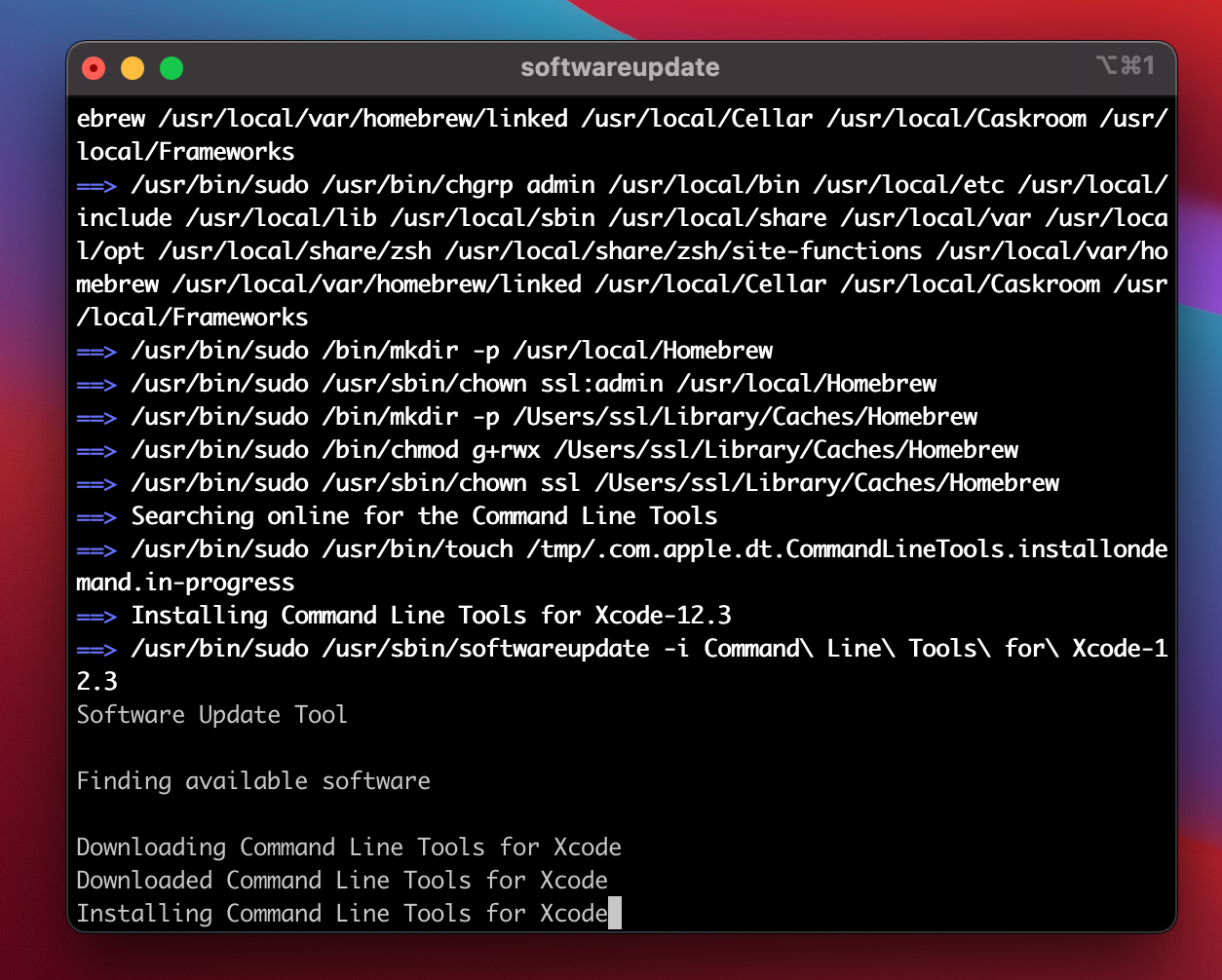
return(엔터)키 빵! -> Xcode 설치중,, (조금...많이......오래걸림)
이미 난 설치가 완료된 후라 다른 블로그 캡쳐본 가져옴 ㅎ..........
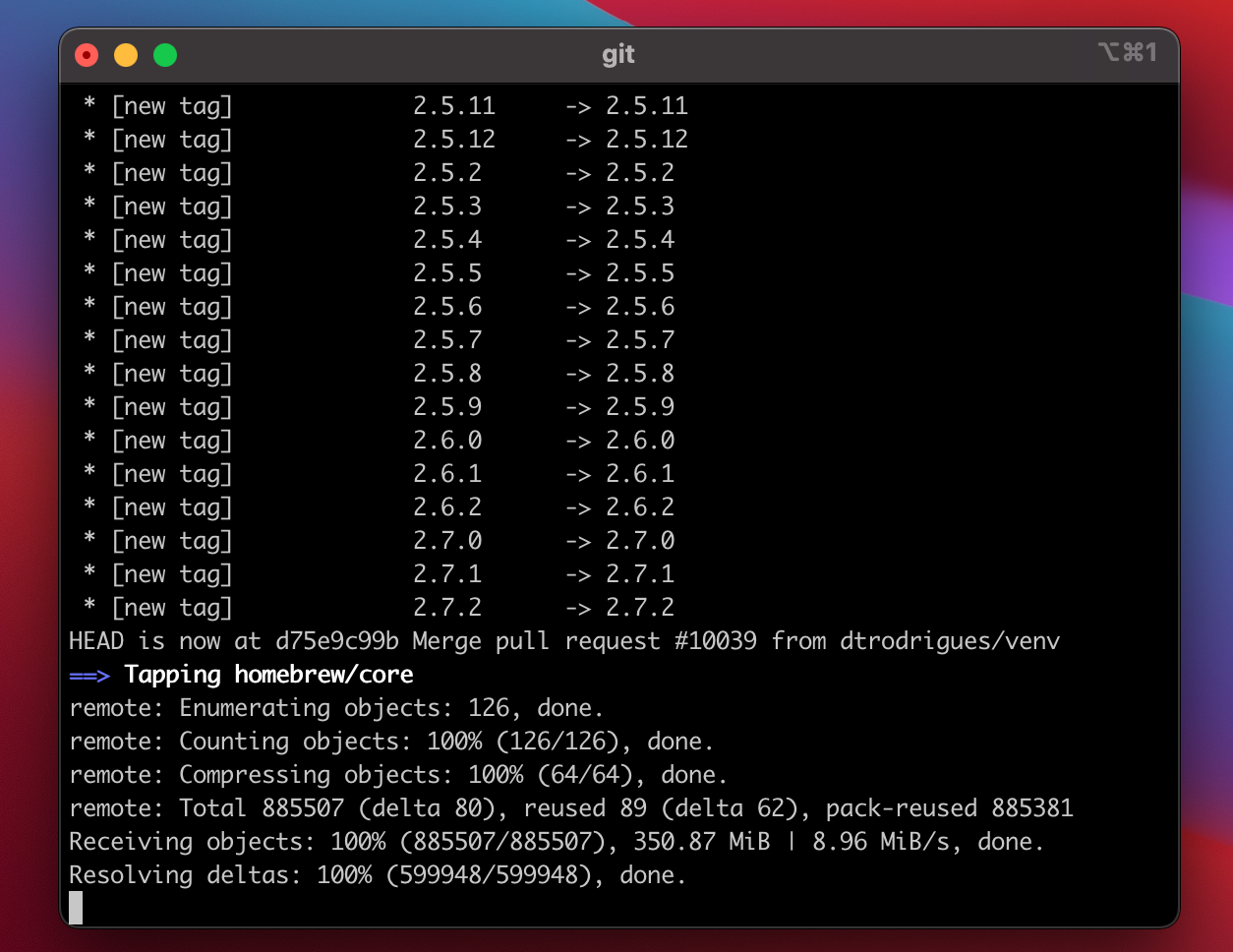
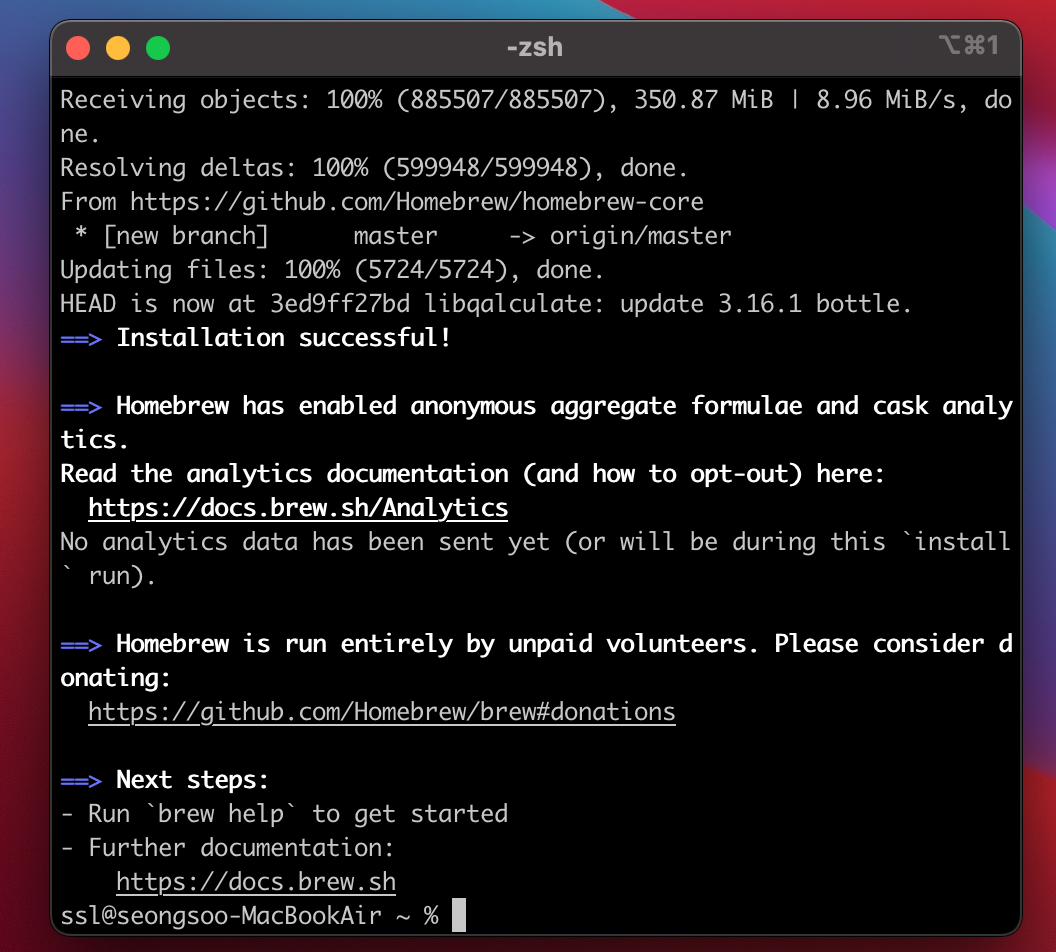
Resolving done..이라고 나오고 조금 더 기다려야함.. (아직 끝난 거 아님)
오른쪽 화면처럼 나오면 끝!
homebrew 설치가 잘 되었는지 확인해 보자.
터미널에
brew --version쓰고 엔터!
이제 진짜 끝!
인줄 알았지만
2. zsh: command not found: brew 오류 해결
M1 mac인 경우
이런 오류를 만날 수 있다.
zsh: command not found: brew이 오류는 오류 메시지가 나오면 Homebrew가 /usr/local/... 가 아닌 /opt/homebrew/ 에 설정되어 있어서 그렇다.
해결 방법은
vi ~/.zshrc로 들어가서
export PATH=/opt/homebrew/bin:$PATH를 작성해주고, ESC와 :wq를 누르고 엔터를 치면된다.
홈 디렉토리의 .zshrc 로 설정해 ZSH shell 가 brew command를 찾아 실행할 수 있다.
이렇게 하고
다시 터미널에
brew --version해보면

잘 나올 것이야
여기까지 1차 감격
3. java openjdk8 (jdk 1.8) 설치
홈브류 설치가 됐으면
이제 openjdk 설치를 해보자
내가 원하는 건 openjdk8 버전!
아래와 같이 해보자!
터미널에 brew tap AdoptOpenJDK/openjdk 치고 엔터
*패키지 저장소 추가하기 -> $ brew tap homebrew/패키지명
즉. 방금 한 게 AdoptOpenJDK/openjdk 이름의 패키지 저장소를 추가한 과정임.혹시 잘 안 될 경우 저 문장(brew tap 블라블라)을 홈페이지에서 직접 복붙 해볼 것!

이어서 바로
brew install --cask adoptopenjdk8 치고 엔터
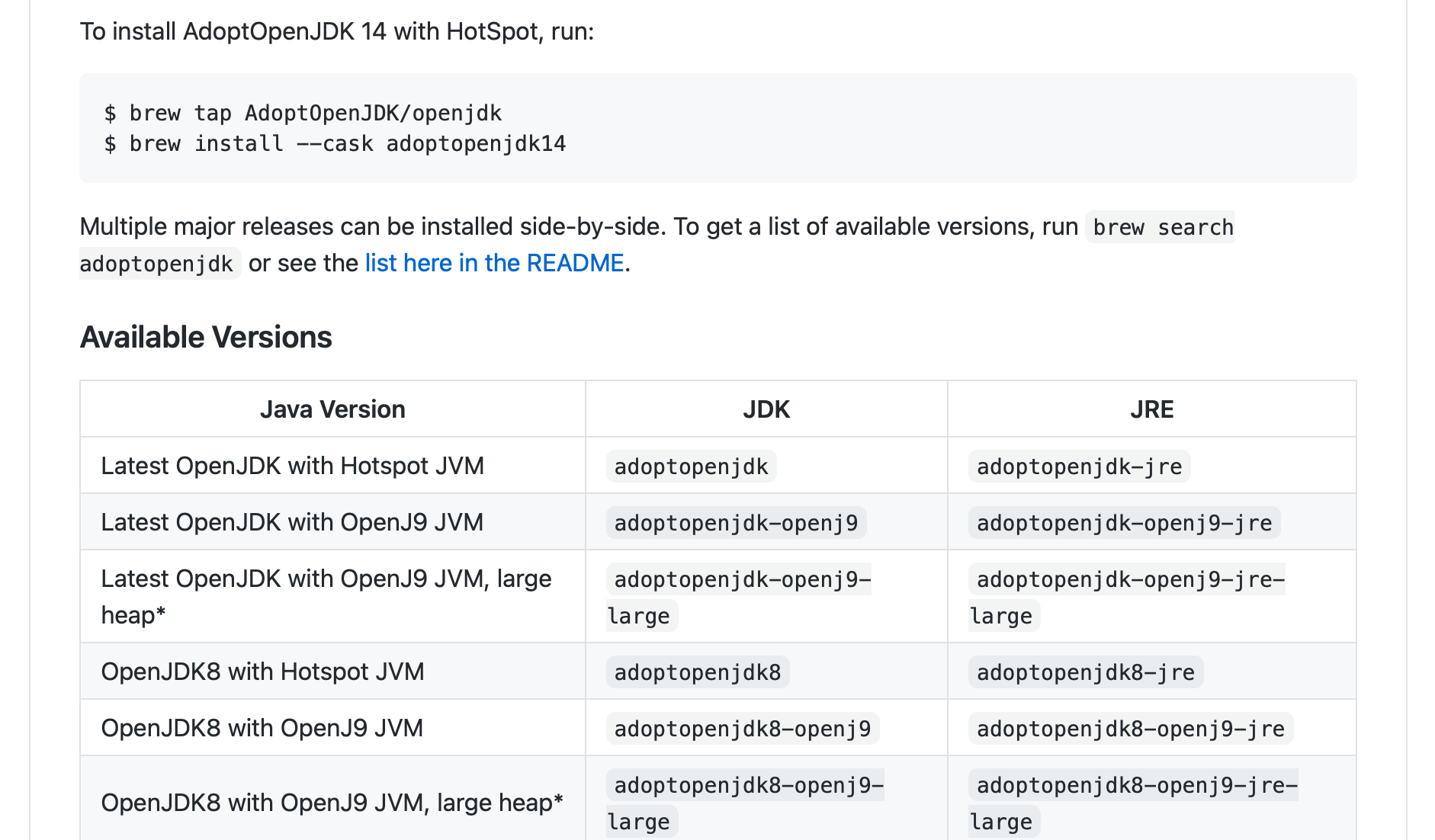
아까처럼 맥북 비밀번호 치기 (이번에도 티 안남)

사진처럼 adoptopenjdk8 was sucessfully installed! 뜨면 성공!
마지막으로 설치가 잘 됐는지 확인해보자.
java -version 치고 엔터
javac -version 치고 엔터

성공적으로 자바 설치를 마쳤다!
히히
4. 환경변수 설정
이제 환경변수를 설정해줍시다.
vi ~/.bash_profilevi ~/.zshrc
두 곳에서 i를 눌러 입력모드로 들어가 아래의 경로를 작성

source ~/.bash_profile
source ~/.zshrc두 명령어를 실행하여 변경한 환경변수를 적용시켜줌
이 부분 때문에 조금 삽질 ㅎ

진짜 완
끝
'지식노트' 카테고리의 다른 글
| [AWS] Cyberduck과 ec2 연결하기 (2) | 2022.07.07 |
|---|---|
| [AWS] Mac에서 ssh로 AWS EC2 접속하기 (2) | 2022.06.30 |
| [JAVA] OpenJDK 1.8 설치 & 환경변수 설정 (0) | 2022.05.10 |
| [JS] 회원가입 유효성 검사 (0) | 2022.05.04 |
| [JSP] EL과 JSTL (1) | 2022.05.04 |



